spark最近出了2.0版本,其安装和使用也发生了些许的变化。笔者的环境为:centos7.
该文章主要是讲述了在centos7上搭建spark2.0的具体操作和spark的简单使用,希望可以给刚刚接触spark的朋友一些帮助。
按照惯例,文章的最后列出了一些参考文献,以示感谢。下面我们就来看一下spark的安装。
spark的依赖环境比较多,需要Java JDK、hadoop的支持。我们就分步骤依次介绍各个依赖的安装和配置。spark2.0运行在Java 7+, Python 2.6+/3.4+ , R3.1+平台下,如果是使用scala语言,需要 Scala2.11.x版本,hadoop最好安装2.6以上版本。 由于spark本身是用scala实现的,所以建议使用scala,本文中的示例也大多是scala语言。当然spark也可以很好地支持java\python\R语言。
spark的使用有这么几类:spark shell交互,spark SQL和DataFrames,spark streaming, 独立应用程序。
注意,spark的使用部分,不特殊说明,都是以hadoop用户登录操作的。
1.安装Java环境
我的centos7安装系统的时候选择了安装openJDK的环境,所以可以直接使用。但这里还是列出jdk的安装步骤供大家参考。java环境可以使用Oracle的jdk或者openjdk. 下面的步骤是openjdk的安装示范。
a.首先检查是否安装了jdk, 和版本是否符合要求。
java -version
若安装了java环境,但是版本太低,则先卸载原版本,再安装新版本。
卸载可参考以下步骤
yum -y remove java-1.7.0-openjdk*
yum -y remove tzdata-java.noarch
b.若未安装或已卸载,安装新版本
查看可用版本
yum -y list java*
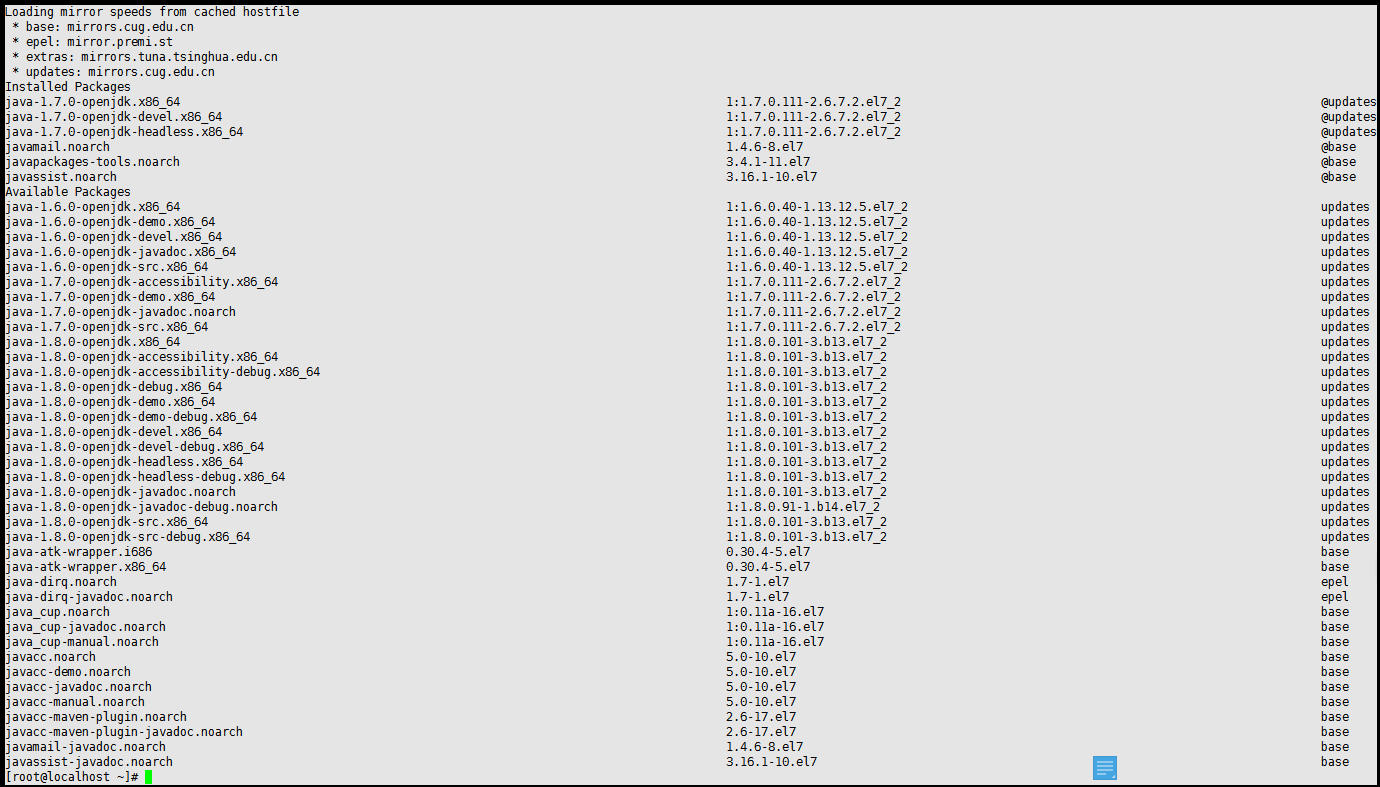
以安装1.7版本为例
yum -y install java-1.7.0-openjdk*
c.配置环境变量
vi /etc/profile
在文件的最后添加
JAVA_HOME=/usr/lib/jvm/java-1.7.0-openjdk
PATH=$JAVA_HOME/bin
CLASSPATH=.:$JAVA_HOME/lib/dt.jar:$JAVA_HOME/lib/tools.jar
export JAVA_HOME
export PATH
export CLASSPATH
其中JAVA_HOME是你的java安装路径。其中PATH这个参数是以冒号:来分割不同的项的,后面我们hadoop和spark的环境变量配置也要修改这个参数。
保存退出后,还需要执行
source /etc/profile
该文件才可以生效。检查环境变量是否配置生效
echo $PATH
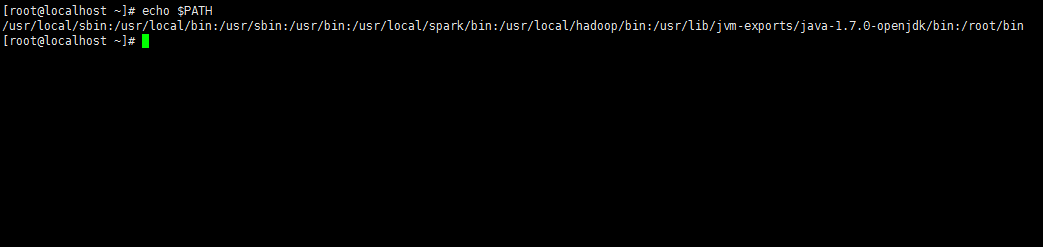
2.安装hadoop
如果你安装 CentOS 的时候不是用的 “hadoop” 用户,那么需要增加一个名为 hadoop 的用户。
a.以root身份登录,添加”hadoop”用户
useradd -m hadoop -s /bin/bash
密码输入两次,笔者使用”hadoop”作为密码,比较好记忆。这样,一个用户名为hadoop, 密码也是hadoop的用户就添加好了。
b.可为 hadoop 用户增加管理员权限,方便部署,避免一些对新手来说比较棘手的权限问题
visudo
找到 root ALL=(ALL) ALL 这行(应该在第98行,可以先按一下键盘上的 ESC 键,然后输入 :98 (按一下冒号,接着输入98,再按回车键),可以直接跳到第98行 ),然后在这行下面增加一行内容:hadoop ALL=(ALL) ALL (当中的间隔为tab),如下图所示:
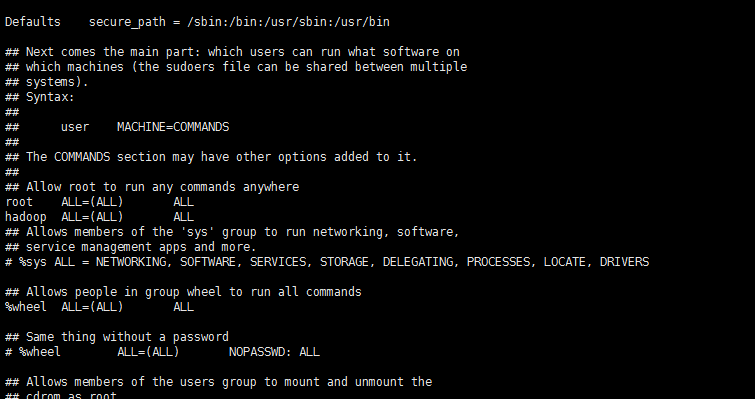
c.centos默认安装ssh. 如果你的操作系统中没有ssh, 可以自行安装,最后的参考资料中有ssh的安装和配置。
d.安装hadoop
去官网下载hadoop的安装包,下载时请下载 hadoop-2.x.y.tar.gz 这个格式的文件,这是编译好的,另一个包含 src 的则是 Hadoop 源代码,需要进行编译才可使用。
下载时强烈建议也下载 hadoop-2.x.y.tar.gz.mds 这个文件,该文件包含了检验值可用于检查 hadoop-2.x.y.tar.gz 的完整性,否则若文件发生了损坏或下载不完整,Hadoop 将无法正常运行。
校验一下下载文件是否完整
cat hadoop-2.6.4.tar.gz.mds | grep 'MD5'
md5sum hadoop-2.6.4.tar.gz | tr "a-z" "A-Z"
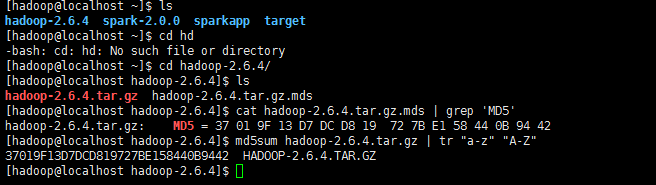
我们选择将 Hadoop 安装至 /usr/local/ 中:
sudo tar -zxf hadoop-2.6.4.tar.gz -C /usr/local
cd /usr/local/
sudo mv ./hadoop-2.6.0/ ./hadoop
sudo chown -R hadoop:hadoop ./hadoop
Hadoop 解压后即可使用。输入如下命令来检查 Hadoop 是否可用,成功则会显示 Hadoop 版本信息:
cd /usr/local/hadoop
./bin/hadoop version
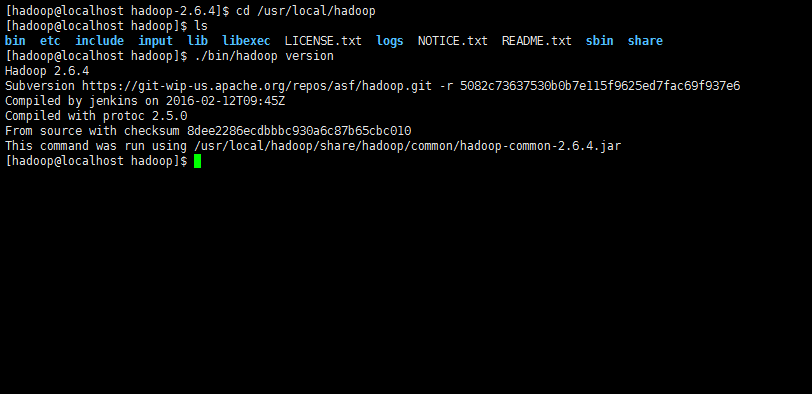
Hadoop 默认模式为非分布式模式,无需进行其他配置即可运行。非分布式即单 Java 进程,方便进行调试。
现在我们可以执行例子来感受下 Hadoop 的运行。Hadoop 附带了丰富的例子(运行 ./bin/hadoop jar ./share/hadoop/mapreduce/hadoop-mapreduce-examples-2.6.4.jar 可以看到所有例子),包括 wordcount、terasort、join、grep 等。
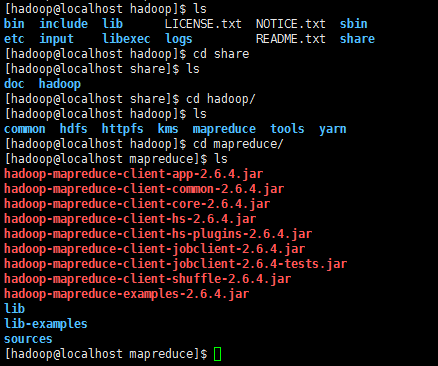
在此我们选择运行 grep 例子,我们将 input 文件夹中的所有文件作为输入,筛选当中符合正则表达式 dfs[a-z.]+ 的单词并统计出现的次数,最后输出结果到 output 文件夹中
cd /usr/local/hadoop
mkdir ./input
cp ./etc/hadoop/*.xml ./input
./bin/hadoop jar ./share/hadoop/mapreduce/hadoop-mapreduce-examples-*.jar grep ./input ./output 'dfs[a-z.]+'
cat ./output/*
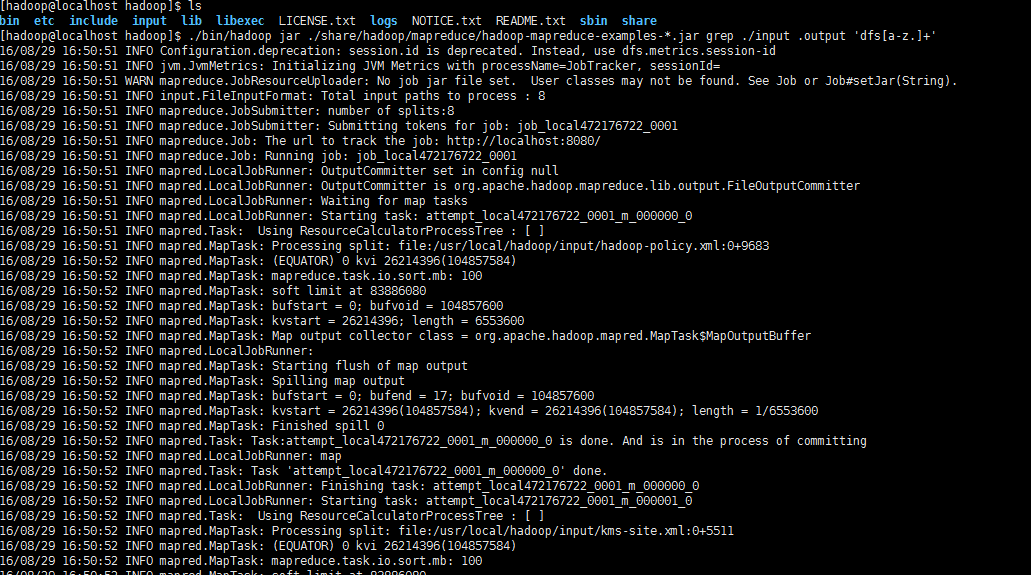
执行信息会很多,最后结果如下图所示:
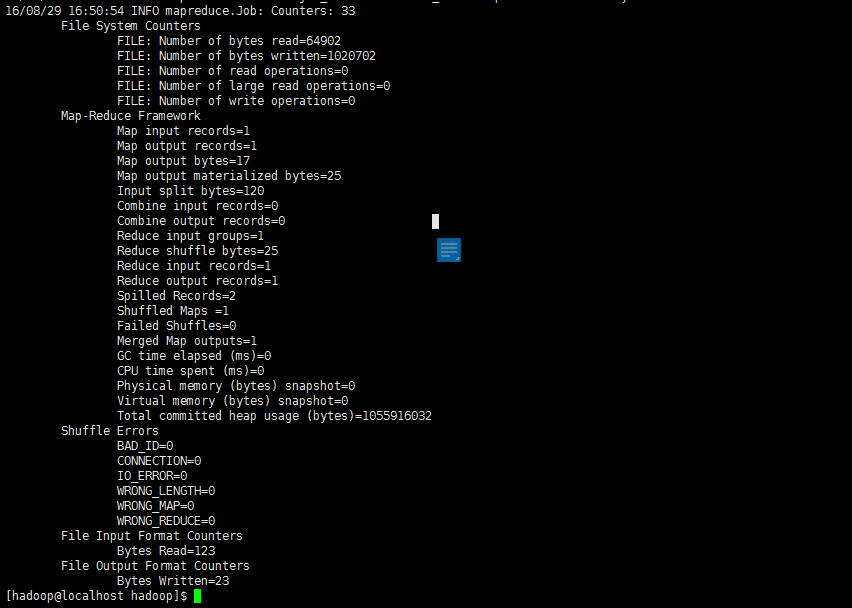
注意,Hadoop 默认不会覆盖结果文件,因此再次运行上面实例会提示出错,需要先将 ./output 删除。
3.spark的安装
a.先到官网下载安装包
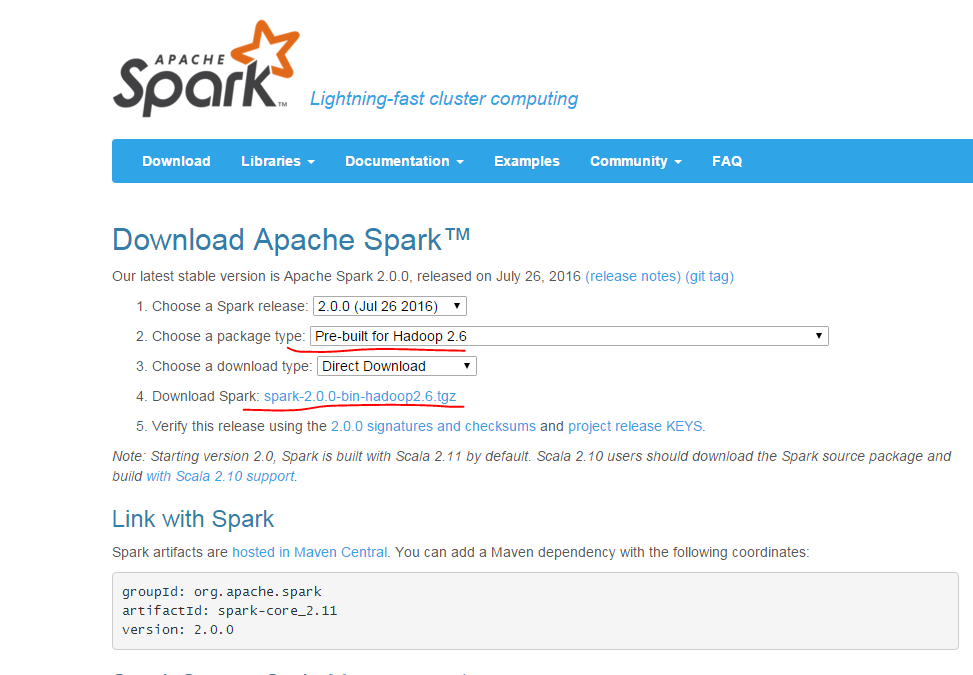
注意第二项要选择和自己hadoop版本相匹配的spark版本,然后在第4项点击下载。若无图形界面,可用windows系统下载完成后传送到centos中。
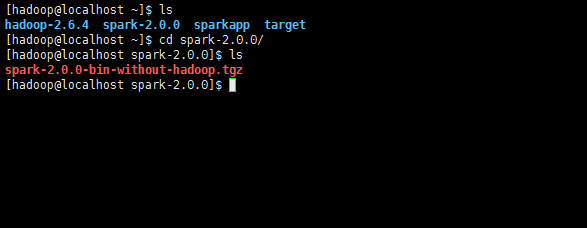
b.安装spark
sudo tar -zxf ~/spark-2.0.0/spark-2.0.0-bin-without-hadoop.tgz -C /usr/local/
cd /usr/local
sudo mv ./spark-1.6.0-bin-without-hadoop/ ./spark
sudo chown -R hadoop:hadoop ./spark
c.配置spark
安装后,需要在 ./conf/spark-env.sh 中修改 Spark 的 Classpath,执行如下命令拷贝一个配置文件:
cd /usr/local/spark
cp ./conf/spark-env.sh.template ./conf/spark-env.sh
编辑 ./conf/spark-env.sh(vim ./conf/spark-env.sh) ,在最后面加上如下一行:
export SPARK_DIST_CLASSPATH=$(/usr/local/hadoop/bin/hadoop classpath)
保存后,Spark 就可以启动了。
4.spark的简单使用
在 ./examples/src/main 目录下有一些 Spark 的示例程序,有 Scala、Java、Python、R 等语言的版本。我们可以先运行一个示例程序 SparkPi(即计算 π 的近似值),执行如下命令:
cd /usr/local/spark
./bin/run-example SparkPi
执行时会输出非常多的运行信息,输出结果不容易找到,可以通过 grep 命令进行过滤(命令中的 2>&1 可以将所有的信息都输出到 stdout 中,否则由于输出日志的性质,还是会输出到屏幕中):
cd /usr/local/spark
./bin/run-example SparkPi 2>&1 | grep "Pi is roughly"
过滤后的运行结果如下图所示,可以得到 π 的 近似值 :
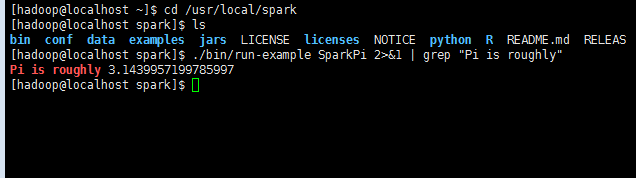
如果是Python 版本的 SparkPi, 则需要通过 spark-submit 运行:
./bin/spark-submit examples/src/main/python/pi.py
5.spark的交互模式
a.启动spark shell
Spark shell 提供了简单的方式来学习 API,也提供了交互的方式来分析数据。Spark Shell 支持 Scala 和 Python,本文中选择使用 Scala 来进行介绍。
Scala 是一门现代的多范式编程语言,志在以简练、优雅及类型安全的方式来表达常用编程模式。它平滑地集成了面向对象和函数语言的特性。Scala 运行于 Java 平台(JVM,Java 虚拟机),并兼容现有的 Java 程序。
Scala 是 Spark 的主要编程语言,如果仅仅是写 Spark 应用,并非一定要用 Scala,用 Java、Python 都是可以的。使用 Scala 的优势是开发效率更高,代码更精简,并且可以通过 Spark Shell 进行交互式实时查询,方便排查问题。
cd /usr/local/spark
./bin/spark-shell
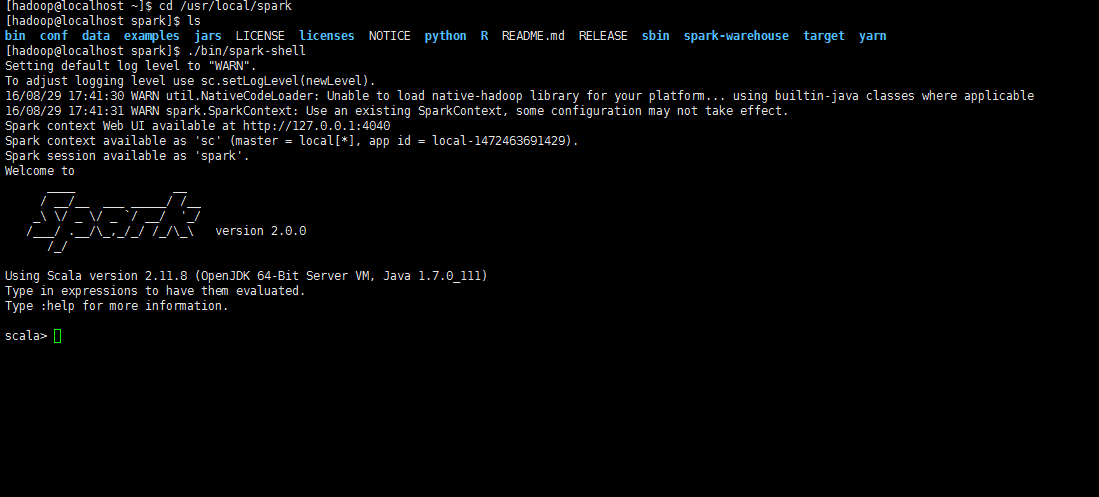
b.spark shell使用小例子
Spark 的主要抽象是分布式的元素集合(distributed collection of items),称为RDD(Resilient Distributed Dataset,弹性分布式数据集),它可被分发到集群各个节点上,进行并行操作。RDDs 可以通过 Hadoop InputFormats 创建(如 HDFS),或者从其他 RDDs 转化而来。
我们从 ./README 文件新建一个 RDD,代码如下(本文出现的 Spark 交互式命令代码中,与位于同一行的注释内容为该命令的说明,命令之后的注释内容表示交互式输出结果):
val textFile = sc.textFile("file:///usr/local/spark/README.md")
代码中通过 “file://” 前缀指定读取本地文件。Spark shell 默认是读取 HDFS 中的文件,需要先上传文件到 HDFS 中,否则会报错。
RDDs 支持两种类型的操作
actions: 在数据集上运行计算后返回值
transformations: 转换, 从现有数据集创建一个新的数据集
下面我们就来演示 count() 和 first() 操作:
textFile.count()
textFile.first()
接着演示 transformation,通过 filter transformation 来返回一个新的 RDD,代码如下:
val linesWithSpark = textFile.filter(line => line.contains("Spark"))
linesWithSpark.count()
action 和 transformation 可以用链式操作的方式结合使用,使代码更为简洁:
textFile.filter(line => line.contains("Spark")).count()
6.spark执行独立程序
a.配置spark和hadoop环境变量
cd ~
vi /etc/profile
找到PATH参数,在最后添加spark和hadoop的环境变量,具体到bin即可。注意每条之间使用冒号隔开。如下图
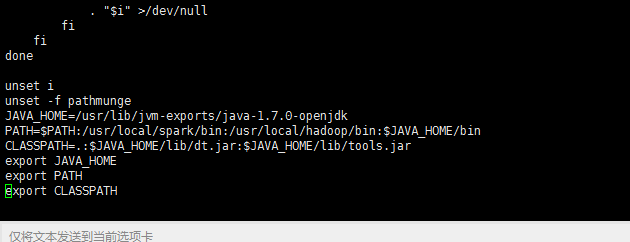
修改完成,保存退出,执行
source /ect/profile
文件生效。同样可以使用echo $PATH 来查看环境变量是否添加成功。
b.安装sbt
SBT(Simple Build Tool)即简单构造工具,它是用scala写的,具有强大的依赖管理功能,所有任务的创建都支持Scala,可连续执行命令。可以在工程的上下文里启动REPL。
一般来说,使用 Scala 编写的程序需要使用 sbt 进行编译打包,相应的,Java 程序使用 Maven 编译打包,而 Python 程序通过 spark-submit 直接提交。但是scala也可以使用maven来打包,不过配置起来较为复杂。这里就不再赘述了。
到官网下载安装包(http://www.scala-sbt.org/)。安装到/usr/local/sbt文件夹中
sudo mkdir /usr/local/sbt
sudo chown -R hadoop /usr/local/sbt
cd /usr/local/sbt
接着在 /usr/local/sbt 中创建 sbt 脚本(vim ./sbt),添加如下内容:
SBT_OPTS="-Xms512M -Xmx1536M -Xss1M -XX:+CMSClassUnloadingEnabled -XX:MaxPermSize=256M"
java $SBT_OPTS -jar `dirname $0`/sbt-launch.jar "$@"
注意这里的最后一行的 dirname 0,它是被倒引号括起来的,不是单引号。被倒引号括起来的东西表示要执行的命令。dirname0,它是被倒引号括起来的,不是单引号。被倒引号括起来的东西表示要执行的命令。dirname0 只能用在脚本中,在命令行中是无效的,它的意思是去当前脚本所在位置的路径。
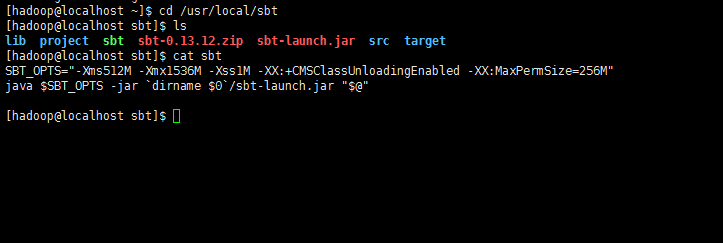
很明显。这里你要检查/usr/local/sbt 夹下sbt-launch.jar这个文件是否存在。因为笔者和网上众多教程都提到了,因为网络的原因,sbt下载的时候,这个依赖包有可能缺失。如果没有,请自行下载(http://pan.baidu.com/s/1gfHO7Ub)
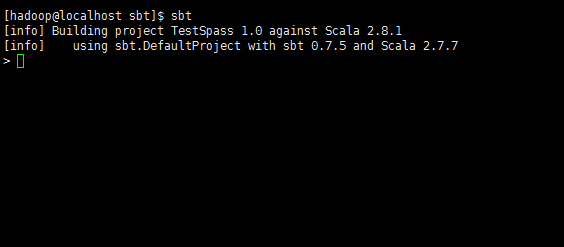
c.构建scala工程目录
sbt打包scala是有固定工程目录结构的。
cd ~
mkdir ./sparkapp
mkdir -p ./sparkapp/src/main/scala
d.编写独立程序
这里我们借用官网上的一个小的demo.
cd ~
cd sparkapp/src/main/scala
vi SimpleApp.scala
文件内容为程序主体
import org.apache.spark.SparkContext
import org.apache.spark.SparkContext._
import org.apache.spark.SparkConf
object SimpleApp {
def main(args: Array[String]) {
val logFile = "file:///usr/local/spark/README.md" // Should be some file on your system
val conf = new SparkConf().setAppName("Simple Application")
val sc = new SparkContext(conf)
val logData = sc.textFile(logFile, 2).cache()
val numAs = logData.filter(line => line.contains("a")).count()
val numBs = logData.filter(line => line.contains("b")).count()
println("Lines with a: %s, Lines with b: %s".format(numAs, numBs))
}
}
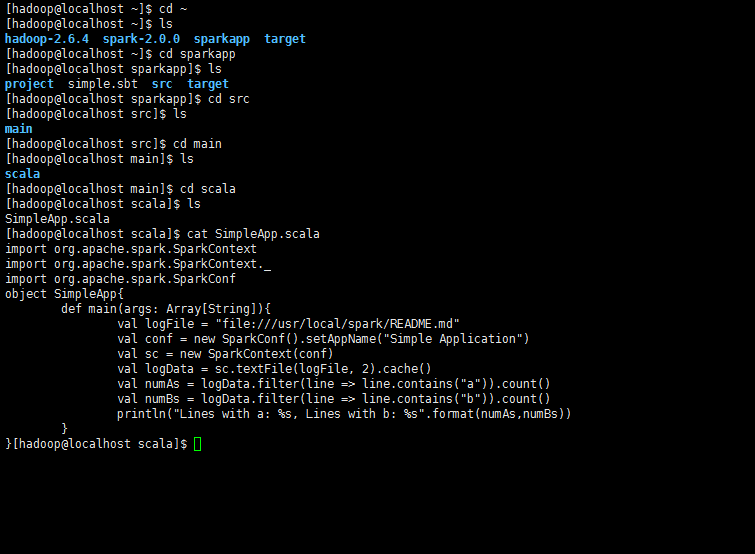
e.添加配置文件
cd ~
cd sparkapp/
vi simple.bat
文件添加下面内容
name := "Simple Project"
version := "1.0"
scalaVersion := "2.11.8"
libraryDependencies += "org.apache.spark" %% "spark-core" % "2.0.0"
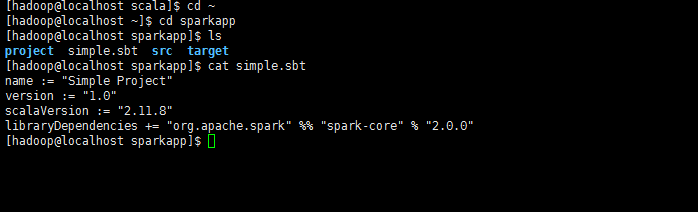
*注意,这里的scalaVersion和spark-core后面的版本号都要换成你自己的。
这两个版本号,在启动spark的时候有显示。如下图*
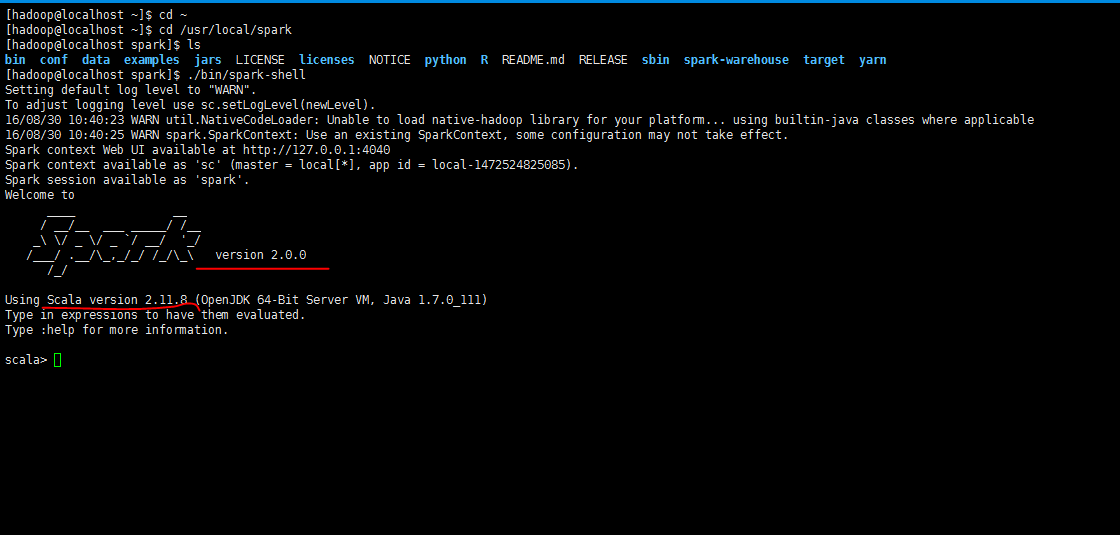
至此为止,检查一下工程目录结构
cd ~
cd sparkapp
find .
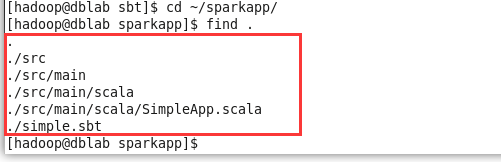
f.使用sbt打包scala程序
cd ~
cd sparkapp/
sbt package
第一次打包时间很长,需要下载各种依赖包,所以请耐心等待。生成的jar包位置在~/sparkapp/target/scala-2.11/simple-project_2.11-1.0.jar
g.提交编译后的程序
cd ~
cd /usr/local/spark
./bin/spark-submit --class "SimpleApp" ~/sparkapp/target/scala-2.11/simple-project_2.11-1.0.jar
输出信息较多,可使用grep过滤结果
.bin/spark-submit --class "SimpleApp" ~/sparkapp/target/scala-2.11/simple-project_2.11-1.0.jar 2>&1 | grep "Lines with a:"

到此为止,本文就结束了,关于文章中没有介绍的spark SQL和DataFrames,大家有兴趣的可以到下面列出的参考文献中查找。
按照惯例,列出参考文献供大家参考:
1.http://spark.apache.org/docs/latest/building-spark.html
2.http://spark.apache.org/docs/latest/quick-start.html
3.http://spark.apache.org/docs/latest/programming-guide.html
4.http://www.importnew.com/4311.html
5.http://www.scala-sbt.org/
6.http://blog.csdn.net/czmchen/article/details/41047187
7.http://blog.csdn.net/zwhfyy/article/details/8349788
8.http://jingyan.baidu.com/article/948f59242c231fd80ff5f9ec.html
9.http://dblab.xmu.edu.cn/blog/install-hadoop/
10.http://dblab.xmu.edu.cn/blog/spark-quick-start-guide/
11.http://dblab.xmu.edu.cn/blog/install-hadoop-in-centos/
该文章在 2024/12/11 9:50:19 编辑过